Споделете Xbox One контролер с аудиторията, когато стриймвате на Mixer
Mixer е собствената платформа на Microsoft, която ви позволява да предавате поточно игри, да взаимодействате с публиката, да се свързвате с тях чрез функцията за излъчване(Broadcast) , която е вградена в Xbox One . За да направи комуникацията още по-добра, Xbox One вече ви позволява да споделяте своя контролер с тези, които гледат вашето поточно предаване. Това е като да предадете контролера на други геймъри, които искат да ви научат на някакъв трик. В това ръководство ще се научим да споделяме контролер(share a controller) с публиката, когато стриймвате Xbox Games на Mixer.
Споделете Xbox One контролер с аудитория, когато стриймвате на Mixer
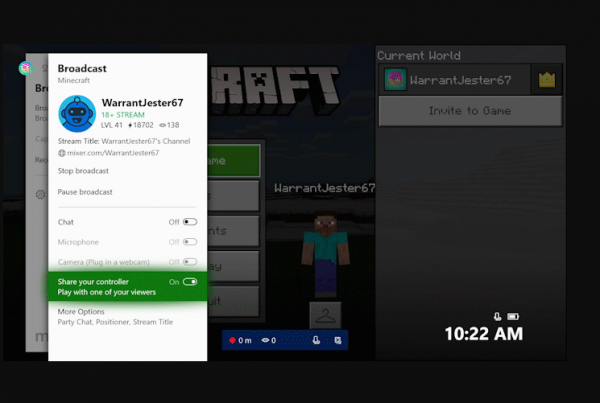
Ще трябва да започнете излъчване на Mixer , преди да можете да споделяте.
Натиснете (Press)Guide или бутона Xbox на(Xbox Button) вашия контролер.
След това отидете до Излъчване(Broadcast) и заснемане(Captures) и започнете стрийминг.
По време на стрийминг, когато искате да споделите своя контролер с някого, ще трябва да се върнете в раздела Mixer(Mixer Tab) в ръководството за Xbox One и да активирате превключвателя „Споделяне на контролера“.
След това на вашите зрители ще се появи бутон, който казва Споделяне на контролера.(Share Controller.)
Когато натиснат този бутон, ще ви бъде изпратена заявка с подробности за зрителя, който е поискал достъп.
Зрителят ще има възможност да използва всеки бутон на Xbox (минус бутона Guide ).
Той може да използва истински Xbox контролер(Controller) , ако е на компютър с Windows 10 или Xbox Console , или може да използва виртуалния, който може да се използва с мишка.
Тъй като функцията Share Controller е вградена директно в Xbox, тя може да се използва с всяка игра на Xbox One.(Since the Share Controller feature is built directly into Xbox, it can be used with any Xbox One game.)
Въпреки това, Mixer вече ви позволява да промените заглавието на потока си и да настроите микрофона и камерата си, преди зрителите да видят потока ви. Освен това, вместо да се налага да прекратявате потока при превключване между игри, вече ще можете да продължите да предавате на живо. Зрителите ще видят анимация за пауза. Това ще гарантира, че никой няма да види какво правите във вашата система.
Една опция, която намирам, че липсва с тази нова функция, е възможността да я споделя с всеки, който бих искал, особено с тези, които са в моя списък с приятели. При определени сценарии бих искал да поканя моя приятел. Тази функция трябва да може да изпрати заявката чрез Xbox Message и след това да отведе лицето до Mixer Streaming . След това той може да избере да изпрати заявка за започване на споделяне или да го автоматизира. Това е лесно за изпълнение с естествена интеграция за Mixer на платформата.
Related posts
Как да блокирате приложението Mixer на Xbox One за деца с възрастово ограничение
Как да стриймвате съвместно на Xbox One чрез Mixer и Xbox Live
Миксерът не работи на Xbox One? Ето как да го поправите
Как да настроите Xbox One за вашето дете
Как да настроите споделяне в Twitter на Xbox One
Xbox Game Gifting не работи
Отстранете проблеми с влизането в приложението Xbox
Играта Xbox One няма да стартира, грешка 0X803F800B
Как да подарите на някого цифрова игра на Xbox One и Windows 10
Как да възпроизвеждате DVD на Xbox One
Изход: преглед на играта за Xbox One
Микрофонът Astro A50 не работи на компютър или Xbox One
10 най-добри медийни дистанционни Xbox One
Поправете код за грешка на Xbox 0x800704CF
Как да управлявате емисия за активност и известия на Xbox One
Поправете грешка в Xbox Live 121003, докато играете Microsoft Solitaire Collection
Как да зададете и използвате персонализирано изображение като Gamerpic на Xbox One
Коригирайте грешката UPnP неуспешна на Xbox One
Как да групирате приложения и игри на Xbox One
Как да добавите Xbox Live и GitHub към Discord
